10 Dịch vụ và ứng dụng an toàn nên tắt bỏ khi khởi động Windows
Sau đây là 10 ứng dụng phần mềm có thể tự khởi động cùng Windows và làm cho thời gian khởi động của máy tính bị kéo dài. Mời bạn đọc cùng tham khảo nhé.
Bạn có nhận thấy rằng thời gian khởi động của Windows có phần hơi lâu không? Nếu Windows đang cài đặt khá nhiều phần mềm thì có lẽ chính nó là nguyên nhân chính làm cho thời gian khởi động này kéo dài ra.
Sau đây là 10 ứng dụng phần mềm có thể tự khởi động cùng Windows và làm cho thời gian khởi động của máy tính bị kéo dài. Mời bạn đọc cùng tham khảo nhé.
1. iTunes Helper
Nếu bạn có một thiết bị “iDevice” (iPod hoặc iPhone) và có cài đặt iTunes thì iTunes Helper là tính năng giúp iTunes phát hiện và tự khởi động khi iPod hoặc iPhone được kết nối vào máy tính. Tính năng này thật sự không cần thiết lắm, và bạn có thể tắt nó và tự khởi động iTunes bất cứ lúc nào mình muốn
2. QuickTime
Cũng là một trong các tính năng của iTunes, QuickTime dùng để phát các tập tin đa phương tiện khác nhau trên máy tính và trên web. Tuy nhiên, bạn cũng nên tắt nó đi.
3. Apple Push
Apple Push là một thông báo “dịch vụ” được thêm vào khi bạn khởi động hoặc cài đặt một phần mềm khác của Apple như iCloud. Nó giúp thiết bị iPod hoặc iPhone của bạn giao tiếp với iCloud.
4. Adobe Reader
Adobe Reader là phần mềm xem PDF được sử dụng nhiều nhất hiện nay, tuy nhiên nó được chèn vào khởi động cùng Windows để làm gì khi mà ta có hay xem PDF đâu?
5. Skype
Skype là một chương trình chat video tuyệt vời – không ai có thể tranh cãi về điều đó. Nhưng bạn có thực sự cần nó ngay khi bạn vừa đăng nhập vào Windows? Có lẽ là không.
Google Chrome luôn có chế độ tự động cập nhật, và vì thế ngay cả khi bạn không khởi động phần mềm này thì nó cũng tự động cập nhật ở chế độ nền. Tuy nhiên, việc làm này đôi khi gây khó chịu và làm tăng thời gian khởi động của Windows. Vì thế bạn hãy tắt nó đi, và khi nào cần cập nhật thì chỉ việc khởi động trình duyệt lên và…chờ.
Video đang HOT
7. Spotify Web Helper
Spotify là một cách tuyệt vời để bạn có thể khám phá thế giới âm nhạc . Tuy nhiên, nếu bạn đã cài đặt nó, bạn có thể sẽ tìm thấy Spotify Web Helper trong khởi động của Windows. Nó chỉ đơn giản cho phép Spotify giao tiếp với trình duyệt của bạn, để khi một bài hát Spotify được nhấp một nơi nào đó trên trang web, nó sẽ tự động mở ra trong ứng dụng máy tính để bàn. Có lẽ tính năng này thực sự là gánh nặng cho thời gian khởi động Windows? Vì thế ta nên tắt nó đi
8. CyberLink YouCam
Nếu máy tính bạn thường xuyên sử dụng webcam thì có lẽ bạn có cài đặt CyberLink’s YouCam phải không? Và tất nhiên, nó sẽ nằm trong danh sách cần tắt khi khởi động cùng Windows
9. Evernote Clipper
Tôi rất thích dùng Evernote và Web Clipper. Tuy nhiên, thật khó hiểu tại sao nó lại khởi động cùng Windows?
10. Microsoft Office
Không bàn cãi gì về Microsoft Office, nó khá thông dụng, tôi cũng sử dụng và có lẽ bạn cũng vậy. Ta có thể khởi động và sử dụng nó bất cứ lúc nào khi ta cần. Vì thế, tắt nó là điều cần thiết.
Quản lí các chương trình và dịch vụ khởi động cùng Windows
Như đã nói ở các bài viết trước, bạn có thể quản lí các chương trình và dịch vụ khởi động cùng Windows từ MSConfig. Và bạn có thể khởi động nó bằng hộp thoại Search box của Windows Start Menu.
Hoặc từ hộp thoại Run của Windows
Còn trên Windows 8 , bạn có thể quản lí việc này từ Task Manager bằng cách dùng tổ hợp phím tắt Ctrl Shift Esc hoặc nhấn phải chuột vào Taskbar và chọn Task Manager
Tiếp theo, bạn hãy lần lượt chọn tab Startup và kiểm tra xem tình trạng chương trình nào chiếm nhiều thời gian khi khởi động Windows (được sắp xếp theo cấp độ từ cao đến thấp (high, medium, low). Và bạn có thể tiến hành tắt bằng cách nhấn phải chuột vào chương trình và chọn disabled
Tiếp theo là tab Services trong Task Manager hoặc trong System Configuration
Bạn hãy lựa chọn các dịch vụ nào không cần thiết và tiến hành tắt nó
Danh sách trên không chỉ giới hạn ở 10 dịch vụ và chương trình mà Windows có thể đang có. Vì thế bạn có thể cần xem xét thêm các chương trình khác để tìm hiểu và tắt.
Một số gợi ý về các chương trình hay ứng dụng được phép khởi động cùng Windows
Việc quan trọng là bạn cần xác định chính xác các chương trình và ứng dụng nào không cần thiết khi khởi động cùng Windows, tuy nhiên bạn cũng nên loại bỏ một số các ứng dụng hay dịch vụ cần thiết như sau:
- Các ứng dụng liên quan đến antivirus
- Các dịch vụ về âm thanh, wireless hoặc touchpad (đối với laptop)
- Các dịch vụ của Microsoft, bạn nên thận trọng với nó
- Các dịch vụ và ứng dụng của Intel và AMD
- Các dịch vụ đồng bộ đám mây như Dropbox, SugarSync, Google Drive,…
- Các dịch vụ hay ứng dụng mà bạn hay sử dụng và cần thiết (do bạn tự thiết lập)
Nhờ sự trợ giúp của phần mềm
Nếu bạn hoàn toàn không có kiến thức về các vấn đề này, hãy sử dụng sự trợ giúp của các phần mềm như Soluto, AutoRuns hoặc chuyên nghiệp hơn là Malwarebytes’ StartUpLITE
Kết
Mặc dù có lẽ những điều này không cần thiết với người dùng Windows có cấu hình cao, nhưng với người dùng Windows có cấu hình thấp thì việc này là cần thiết để tiết kiệm thời gian và giảm tải cho Windows của mình.
Hi vọng bài viết này sẽ có ích cho bạn.
Theo PLXH
Smart Defrag - Công cụ chống phân mãnh tốt nhất dành cho ổ cứng
Giới thiệu phần mềm Smart Defrag, công cụ giúp phân tích và chống phân mãnh ổ cứng
Có rất nhiều công cụ chống phân mảnh khác nhau mà bạn có thể lựa chọn để download về máy tính. Nhưng nổi bật trong số đó là Smart Defrag của IOBit, hãng phần mềm vốn khá nổi tiếng trong giới công nghệ.
Với Smart Defrag, bạn có thể nhanh chóng phân tích ổ đĩa cứng của mình để kiểm tra cấp độ chống phân mảnh trước khi bắt đầu quét. Giao diện công cụ sẽ hiển thị những khối có màu sắc khác nhau tượng trưng cho các tập tin đang bị phân mảnh, tập tin hay được sử dụng,...
Smart Defrag cho phép bạn thiết lập chế độ tự động chống phân mảnh các tập tin được sử dụng nhiều nhất mà không hề làm chậm hệ thống của mình. Thậm chí khi thực hiện thao tác chống phân mảnh và tối ưu hóa toàn diện, chương trình cũng chỉ sử dụng tối đa 25 MB của bộ nhớ RAM, và với chế độ chống phân mảnh tự động, nó chỉ sử dụng khoảng lượng bộ nhớ đó.
Smart Defrag cung cấp công cụ lập lịch trình để bạn có thể thiết lập chức năng chỉ chống phân mảnh trong thời gian máy tính không hoạt động. Bạn có thể thiết lập quét khi khởi động hoặc thậm chí tắt máy tính bằng ứng dụng khi hoàn thành xong việc chống phân mảnh những ổ cứng hoặc phân vùng đã lựa chọn.
Cần lưu ý rằng Smart Defrag không thực sự cần thiết đối với máy tính chạy hệ điều hành Windows 7 hay 8 bởi vì các phiên bản Windows này sẽ tự thực hiện chức năng chống phân mảnh. Nhưng nếu bạn chạy các ổ cứng ngoài kết nối với máy tính Windows, Smart Defrag có thể giúp cho chúng hoạt động trơn tru hơn.
Nhìn chung thì Smart Defrag rất đáng để bạn quan tâm và sử dụng nếu thường xuyên sử dụng các ổ cứng gắn ngoài. Nếu quan tâm, bạn có thể tìm hiểu thêm và tải về miễn phí tại đây
Theo PLXH
Đánh giá Office Mobile trên iOS: Phiên bản chưa hoàn chỉnh, cần thêm nhiều bổ sung mới 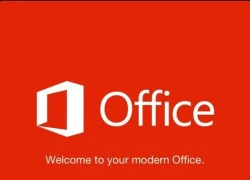 Quả thực việc chỉnh sửa văn bản hay bảng tính trên điện thoại không thực sự khả thi và chỉ là giải pháp tình thế. Sau nhiều tháng trì hoãn với vô số lời đồn đoán khác nhau về những kế hoạch của Microsoft, cuối cùng hãng phần mềm khổng lồ đã chính thức phát hành ứng dụng Office Mobile dành cho người...
Quả thực việc chỉnh sửa văn bản hay bảng tính trên điện thoại không thực sự khả thi và chỉ là giải pháp tình thế. Sau nhiều tháng trì hoãn với vô số lời đồn đoán khác nhau về những kế hoạch của Microsoft, cuối cùng hãng phần mềm khổng lồ đã chính thức phát hành ứng dụng Office Mobile dành cho người...
Tiêu điểm
Tin đang nóng
Tin mới nhất

Windows 10 "nổi loạn" giành lại thị phần từ Windows 11 ngay trước giờ G

Cách kéo dài thêm một năm hỗ trợ miễn phí cho Windows 10

Mô hình LLM phản hồi sai nếu bị dẫn dắt bằng thủ thuật tâm lý

AI đang 'đẩy' ngành công nghiệp bán dẫn phải chuyển mình mạnh mẽ

Vạn vật kết nối: Bước phát triển nhảy vọt của chuyển đổi số

Lenovo ra mắt loạt sản phẩm mới tích hợp AI

Khám phá không gian tại Bảo tàng Vũ trụ Việt Nam

OpenAI tự sản xuất chip

Cảnh báo về những ứng dụng VPN Android chứa lỗ hổng bảo mật

Sider AI: Làm việc nhanh gấp 10 lần chỉ với một công cụ

Mô hình AI có thể mở ra triển vọng mới trong việc chăm sóc mắt

Google Gemini 2.5 Flash Image AI tạo và chỉnh sửa ảnh đa phương thức
Có thể bạn quan tâm

MC sinh năm 1996 gây sốt bởi màn phát âm tiếng Anh trên Vietnam Today: IELTS 9.0 thì cũng cũng ha!
Netizen
14:15:25 08/09/2025
5 món đồ dưới 500 nghìn giúp tôi giảm hẳn 30% áp lực việc nhà
Sáng tạo
14:12:46 08/09/2025
Vợ cũ Đan Trường lên tiếng thông tin "yêu lại từ đầu" sau 4 năm ly hôn
Sao việt
14:09:14 08/09/2025
iPhone 17: Những bí mật được chờ đợi
Đồ 2-tek
14:08:00 08/09/2025
Bi kịch tình ái của huyền thoại thời trang vừa qua đời
Sao âu mỹ
14:05:57 08/09/2025
Lập hồ sơ "cố ý gây thương tích" vụ khách hàng tố bị hành hung tại cơ sở nha khoa
Pháp luật
13:06:21 08/09/2025
Hàn Quốc sẽ đưa hàng trăm lao động bị bắt ở Mỹ về nước
Thế giới
12:45:48 08/09/2025
Rosé (BLACKPINK) khóc trong giây phút lịch sử
Sao châu á
12:38:26 08/09/2025
Rosé "căng như dây đàn" ở khoảnh khắc làm nên lịch sử Kpop, cố tình đi trễ VMAs vì biết sẽ thắng giải?
Nhạc quốc tế
12:32:59 08/09/2025
Cách ăn cà tím kiểu mới: Chỉ cần hấp - xé - trộn, ngon đến mức ăn liền 2 bát cơm
Ẩm thực
12:29:41 08/09/2025
 Làm gì với máy chơi game cũ trước khi “cưới” Xbox One và PS4
Làm gì với máy chơi game cũ trước khi “cưới” Xbox One và PS4 Cây Thịnh Vượng Sài Gòn thu hút sự tham gia của nhiều hot Facebooker
Cây Thịnh Vượng Sài Gòn thu hút sự tham gia của nhiều hot Facebooker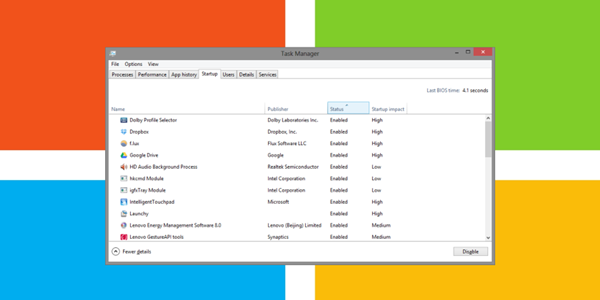
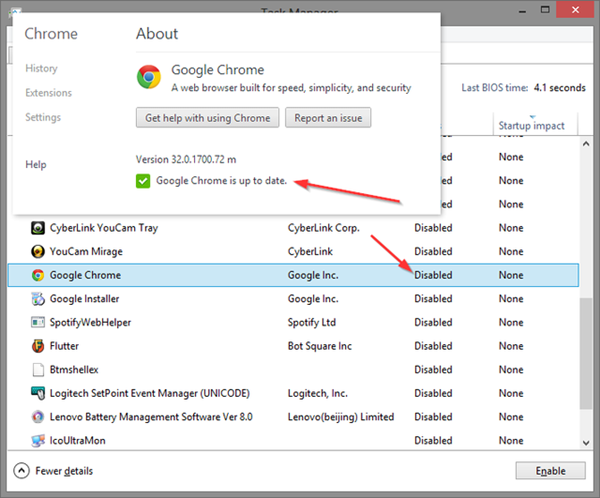
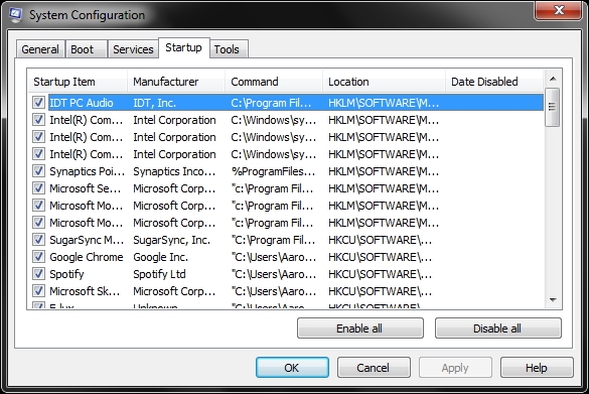
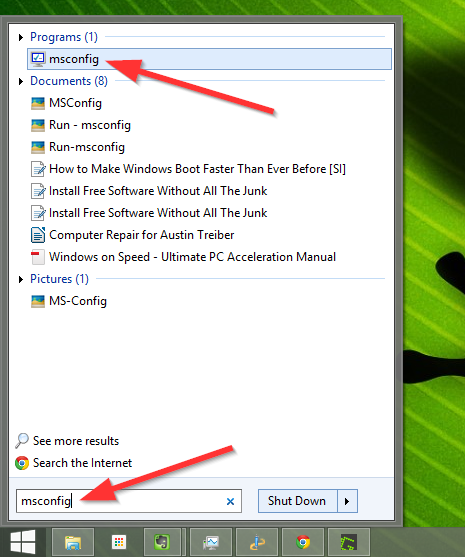



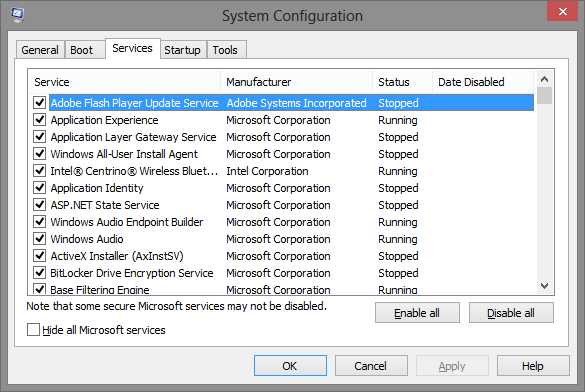
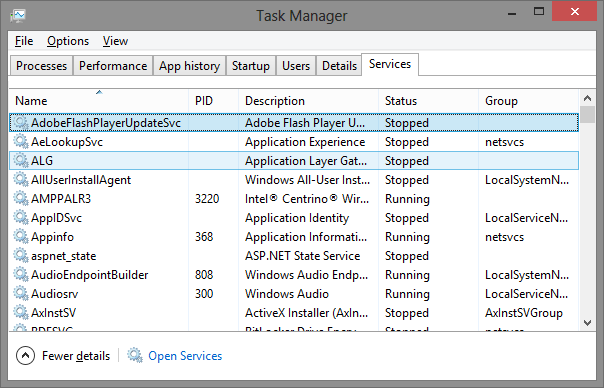

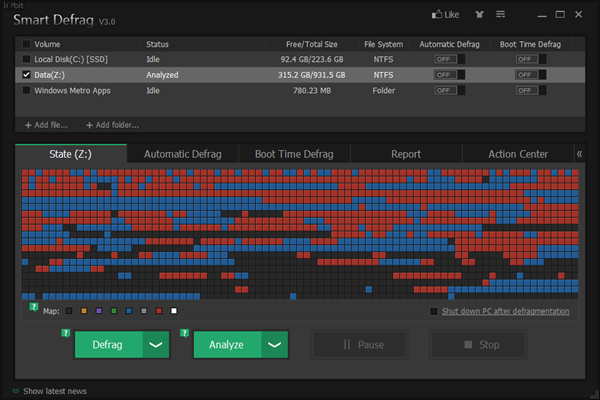


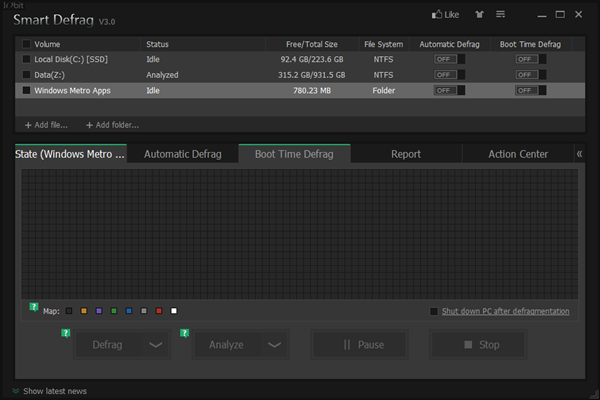
 Microsoft gia hạn cập nhật bảo mật cho Windows XP
Microsoft gia hạn cập nhật bảo mật cho Windows XP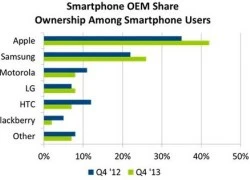 Samsung bị vượt mặt trên thị trường smartphone tại Mỹ và Trung Quốc
Samsung bị vượt mặt trên thị trường smartphone tại Mỹ và Trung Quốc Rò rỉ những hình ảnh bản cập nhật cho Windows 8.1
Rò rỉ những hình ảnh bản cập nhật cho Windows 8.1 Tai nghe Bluetooth Era mới của Jawbone: Nhỏ gọn, pin 10 tiếng
Tai nghe Bluetooth Era mới của Jawbone: Nhỏ gọn, pin 10 tiếng Microsoft thừa nhận nội bộ bảo mật kém
Microsoft thừa nhận nội bộ bảo mật kém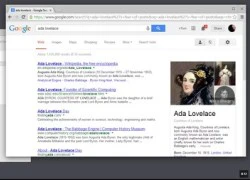 Chrome 32 chính thức trình làng với nhiều tính năng mới hữu ích
Chrome 32 chính thức trình làng với nhiều tính năng mới hữu ích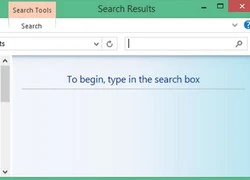 Hướng dẫn tạo Shortcut Tìm kiếm trên Desktop Windows
Hướng dẫn tạo Shortcut Tìm kiếm trên Desktop Windows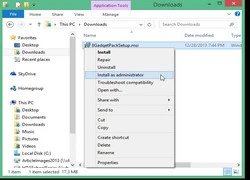 Đưa các gadget được yêu thích trên Windows 7 lên Windows 8.1
Đưa các gadget được yêu thích trên Windows 7 lên Windows 8.1 toàn cảnh công nghệ ngày 15/1
toàn cảnh công nghệ ngày 15/1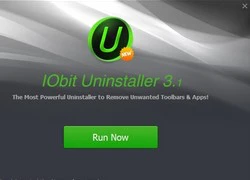 IObit Uninstaller - Hỗ trợ gỡ bỏ phần mềm trên Windows
IObit Uninstaller - Hỗ trợ gỡ bỏ phần mềm trên Windows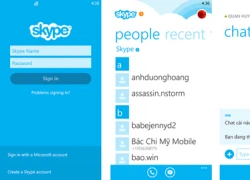 Ứng dụng Skype trên Windows Phone
Ứng dụng Skype trên Windows Phone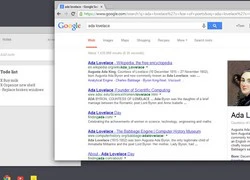 Chrome 32: "Con ngựa thành Troy" của Google
Chrome 32: "Con ngựa thành Troy" của Google Sạc nhanh không làm chai pin, 'thủ phạm' là thứ ít ai ngờ tới.
Sạc nhanh không làm chai pin, 'thủ phạm' là thứ ít ai ngờ tới. Người dùng Gmail 'thở phào' trước tuyên bố từ Google
Người dùng Gmail 'thở phào' trước tuyên bố từ Google Người dùng 'sập bẫy' trước chiêu trò buộc nâng cấp iPhone của Apple
Người dùng 'sập bẫy' trước chiêu trò buộc nâng cấp iPhone của Apple Thói quen gây hao pin trên điện thoại Android cần bỏ ngay
Thói quen gây hao pin trên điện thoại Android cần bỏ ngay Những tính năng đã biến mất khỏi smartphone
Những tính năng đã biến mất khỏi smartphone Công nghệ số: 'Đòn bẩy' cho hàng Việt vươn ra toàn cầu
Công nghệ số: 'Đòn bẩy' cho hàng Việt vươn ra toàn cầu Công ty khởi nghiệp AI Anthropic trả 1,5 tỉ đô la để dàn xếp vụ kiện bản quyền
Công ty khởi nghiệp AI Anthropic trả 1,5 tỉ đô la để dàn xếp vụ kiện bản quyền OpenAI "bắt tay" với Broadcom sản xuất chip AI
OpenAI "bắt tay" với Broadcom sản xuất chip AI Quay màn hình iPhone chất lượng cao hơn với iOS 26
Quay màn hình iPhone chất lượng cao hơn với iOS 26 Apple có thể phải 'nhờ cậy' Google Gemini sau khi trì hoãn nâng cấp lớn cho Siri tới năm 2026
Apple có thể phải 'nhờ cậy' Google Gemini sau khi trì hoãn nâng cấp lớn cho Siri tới năm 2026 Tóc Tiên vướng tin dọn ra khỏi biệt thự, Touliver có động thái gây bàn tán
Tóc Tiên vướng tin dọn ra khỏi biệt thự, Touliver có động thái gây bàn tán Vợ cặp bồ với bạn thân, tôi không đánh ghen mà sáng suốt làm một việc
Vợ cặp bồ với bạn thân, tôi không đánh ghen mà sáng suốt làm một việc Lời khai ban đầu của đối tượng sát hại "vợ hờ", ném xác xuống kênh phi tang
Lời khai ban đầu của đối tượng sát hại "vợ hờ", ném xác xuống kênh phi tang Lương Thế Thành nói đúng 6 chữ khi vợ Thúy Diễm bị lan truyền clip quay lén hôn sao nam kém tuổi
Lương Thế Thành nói đúng 6 chữ khi vợ Thúy Diễm bị lan truyền clip quay lén hôn sao nam kém tuổi Quân sư kín tiếng đứng đằng sau trùm giang hồ Vi 'ngộ' là ai?
Quân sư kín tiếng đứng đằng sau trùm giang hồ Vi 'ngộ' là ai? Vietnam's Next Top Model - Tập 6: Nàng Mơ từ khởi đầu chuệch choạc trở thành thủ lĩnh nhà chung
Vietnam's Next Top Model - Tập 6: Nàng Mơ từ khởi đầu chuệch choạc trở thành thủ lĩnh nhà chung Hàng chục cảnh sát xuyên đêm bao vây rừng keo truy bắt tội phạm
Hàng chục cảnh sát xuyên đêm bao vây rừng keo truy bắt tội phạm Tiệc phim Hoa ngữ tháng 9: 'Ngập tràn' xuyên không, cổ trang
Tiệc phim Hoa ngữ tháng 9: 'Ngập tràn' xuyên không, cổ trang Nữ tỷ phú bị hoa hậu đẹp nhất lịch sử cướp chồng, màn trả thù khiến cả Hong Kong rung động
Nữ tỷ phú bị hoa hậu đẹp nhất lịch sử cướp chồng, màn trả thù khiến cả Hong Kong rung động Diễn viên Việt sở hữu 2 biệt thự, 3 nhà hàng: Hủy hôn vợ sắp cưới, tuổi 41 yêu bạn gái kém 16 tuổi
Diễn viên Việt sở hữu 2 biệt thự, 3 nhà hàng: Hủy hôn vợ sắp cưới, tuổi 41 yêu bạn gái kém 16 tuổi Vụ quạt cho tiểu tam ngoài đường: Thanh niên tái hôn với bạn học cấp 3, giờ lại ngoại tình với bạn học cấp 2
Vụ quạt cho tiểu tam ngoài đường: Thanh niên tái hôn với bạn học cấp 3, giờ lại ngoại tình với bạn học cấp 2 Trấn Thành lập tức có động thái khi Mưa Đỏ đạt top 1 doanh thu phòng vé
Trấn Thành lập tức có động thái khi Mưa Đỏ đạt top 1 doanh thu phòng vé Rúng động showbiz: "Mỹ nhân phim giờ vàng" tố cáo bị con trai phó tổng giám đốc đài truyền hình chuốc thuốc, cưỡng bức
Rúng động showbiz: "Mỹ nhân phim giờ vàng" tố cáo bị con trai phó tổng giám đốc đài truyền hình chuốc thuốc, cưỡng bức Ca sĩ Đan Trường và vợ doanh nhân tái hợp sau 4 năm ly hôn?
Ca sĩ Đan Trường và vợ doanh nhân tái hợp sau 4 năm ly hôn? Công bố số tiền Hoa hậu Thuỳ Tiên đã chủ động nộp khắc phục hậu quả vụ kẹo Kera
Công bố số tiền Hoa hậu Thuỳ Tiên đã chủ động nộp khắc phục hậu quả vụ kẹo Kera Phòng trọ sinh viên giá 2 triệu đồng: Ngủ cũng không được duỗi thẳng chân
Phòng trọ sinh viên giá 2 triệu đồng: Ngủ cũng không được duỗi thẳng chân Đạo diễn Khải Anh rời VTV sau 25 năm cống hiến
Đạo diễn Khải Anh rời VTV sau 25 năm cống hiến Lưu Diệc Phi khiến Dương Mịch xấu hổ
Lưu Diệc Phi khiến Dương Mịch xấu hổ